วิธีใช้ฟังก์ชัน count unique if ใน google ชีต
คุณสามารถใช้วิธีการต่อไปนี้เพื่อนับค่าที่ไม่ซ้ำตามเกณฑ์ใน Google ชีต:
วิธีที่ 1: นับค่าที่ไม่ซ้ำตามเกณฑ์เดียว
= COUNTUNIQUEIFS ( A2:A10 , C2:C10 , " >30 " )
สูตรเฉพาะนี้จะนับจำนวนค่าที่ไม่ซ้ำในช่วง A2:A10 โดยที่ค่าที่สอดคล้องกันในช่วง C2:C10 มากกว่า 30
วิธีที่ 2: นับค่าที่ไม่ซ้ำตามเกณฑ์หลายข้อ
=COUNTUNIQUEIFS( A2:A10 , B2:B10 , " Forward " , C2:C10 , " <20 " )
สูตรเฉพาะนี้จะนับจำนวนค่าที่ไม่ซ้ำในช่วง A2:A10 โดยที่ค่าที่สอดคล้องกันในช่วง B2:B10 เท่ากับ “ไปข้างหน้า” และค่าในช่วง C2:C10 น้อยกว่า 20
ตัวอย่างต่อไปนี้แสดงวิธีใช้งานแต่ละวิธีในทางปฏิบัติกับชุดข้อมูลต่อไปนี้ใน Google ชีต
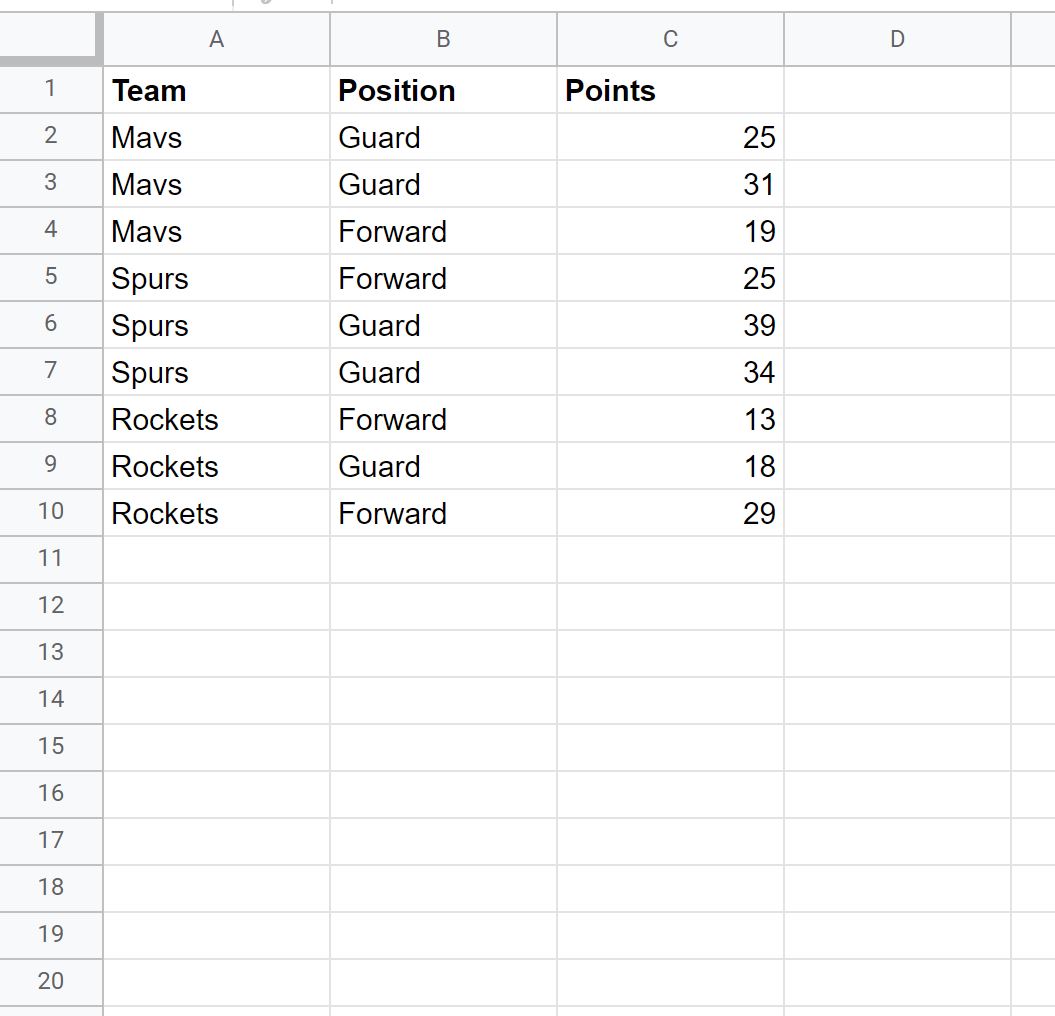
ตัวอย่างที่ 1: นับค่าที่ไม่ซ้ำตามเกณฑ์เดียว
เราสามารถใช้สูตรต่อไปนี้เพื่อนับค่าที่ไม่ซ้ำในคอลัมน์ ทีม เฉพาะเมื่อค่าที่สอดคล้องกันในคอลัมน์ คะแนน มากกว่า 30:
= COUNTUNIQUEIFS ( A2:A10 , C2:C10 , " >30 " )
ภาพหน้าจอต่อไปนี้แสดงวิธีใช้สูตรนี้ในทางปฏิบัติ:
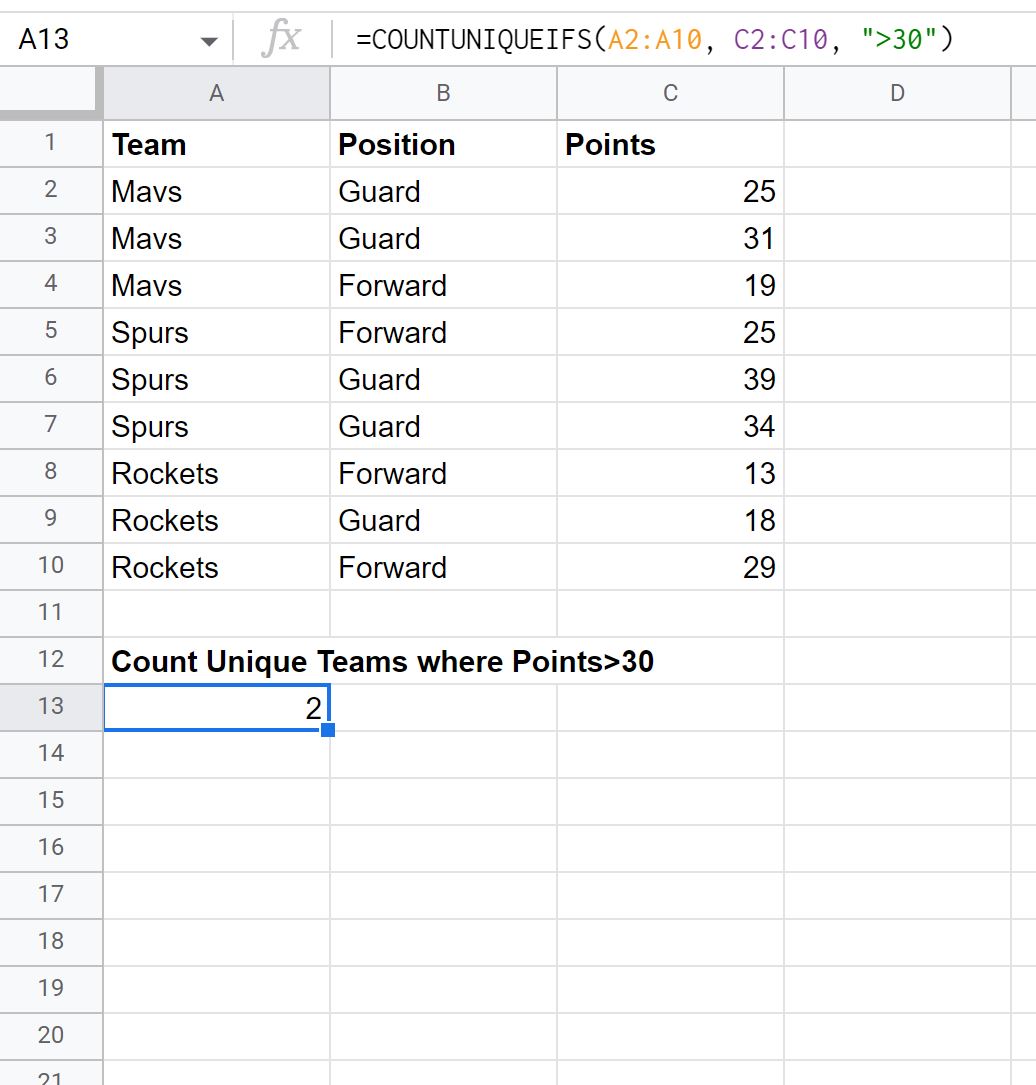
ผลลัพธ์บอกเราว่ามีเพียง 2 ค่าที่ไม่ซ้ำกันในคอลัมน์ Team โดยที่ค่าที่สอดคล้องกันในคอลัมน์ Points มากกว่า 30
หากเราดูชุดข้อมูลดั้งเดิมเราจะเห็นว่ามี 3 แถวที่มีค่าในคอลัมน์ คะแนน มากกว่า 30 แต่มีเพียงสองชื่อทีมที่ไม่ซ้ำกันใน 3 บรรทัดนี้: Mavs และ Spurs
นี่คือสาเหตุที่สูตร COUNTUNIQUEIFS ส่งกลับค่า 2
ตัวอย่างที่ 2: นับค่าที่ไม่ซ้ำตามหลายเกณฑ์
เราสามารถใช้สูตรต่อไปนี้เพื่อนับค่าที่ไม่ซ้ำในคอลัมน์ Team ได้เฉพาะเมื่อค่าที่สอดคล้องกันในคอลัมน์ Position คือ “Forward” และค่าในคอลัมน์ Points น้อยกว่า 20:
=COUNTUNIQUEIFS( A2:A10 , B2:B10 , " Forward " , C2:C10 , " <20 " )
ภาพหน้าจอต่อไปนี้แสดงวิธีใช้สูตรนี้ในทางปฏิบัติ:
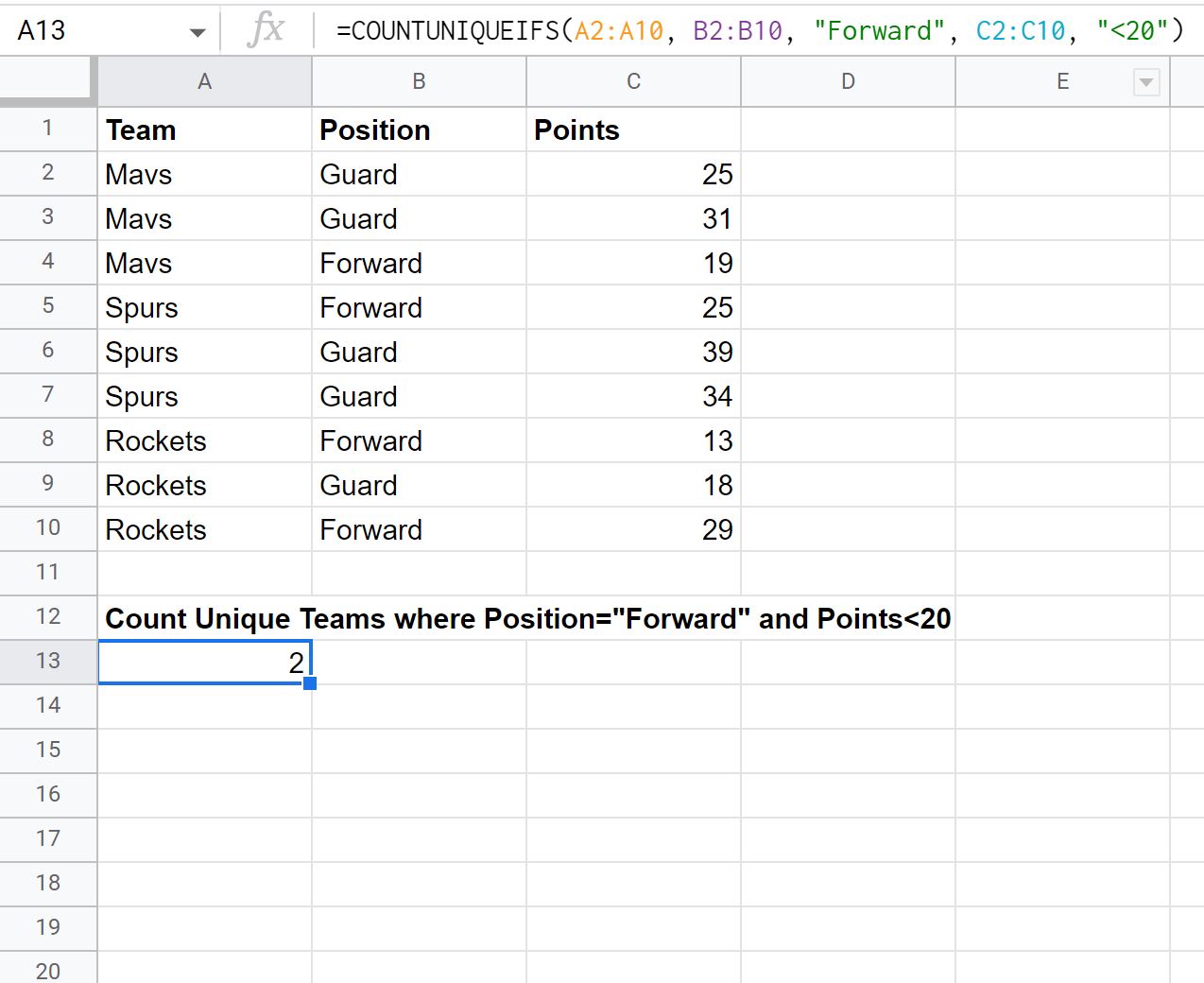
ผลลัพธ์บอกเราว่ามีค่าที่ไม่ซ้ำกันเพียง 2 ค่าในคอลัมน์ Team โดยค่าที่สอดคล้องกันในคอลัมน์ Position คือ “Forward” และค่าในคอลัมน์ Points น้อยกว่า 20
แหล่งข้อมูลเพิ่มเติม
บทช่วยสอนต่อไปนี้จะอธิบายวิธีทำสิ่งทั่วไปอื่นๆ ใน Google ชีต:
Google ชีต: สร้าง PivotTable ด้วยจำนวนที่ไม่ซ้ำ
Google ชีต: สร้างรายการเดียวในหลายคอลัมน์
แบบสอบถาม Google ชีต: วิธีส่งคืนเฉพาะแถวที่ไม่ซ้ำ